Многие пользователи Ubuntu 16.04 пользователи сообщают о проблемах с ноутбуком, который не переходит в ждущий / спящий режим при закрытой крышке. Это подтвержденная ошибка в Ubuntu 16.04, и разработчики работают над постоянным исправлением этой проблемы.
Похоже, что в большинстве случаев проблема может быть связана с совместимостью аппаратного обеспечения с ядром, а в некоторых случаях - из-за отсутствия проприетарных драйверов. На данный момент причины все еще неясны, и основная причина еще не определена в соответствии с веткой ошибок Ubuntu.
Но не волнуйтесь, есть обходной путь, чтобы решить эту проблему, изменив logind.conf файл. Давайте начнем. Обратите внимание, что сначала важно проверить, включены ли настройки приостановки для параметра закрытия крышки ноутбука в параметрах «Питание».
Исправить ноутбук не зависает после закрытия крышки
Зайдите в настройки «Питание» и выберите «Приостановить» для пункта «Когда крышка закрыта». Вы можете сделать это только для режима питания от батареи или также для опции «при подключении».
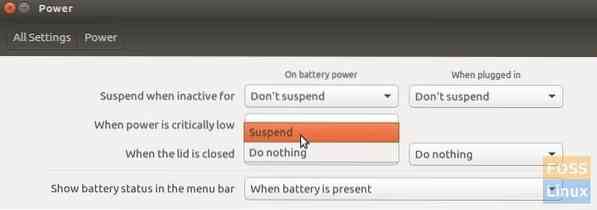
После того, как вы убедились, что настройка верна, и все же Ubuntu не переходит в режим ожидания при закрытии крышки ноутбука, попробуйте следующее обходное решение:
Обходной путь для приостановки работы Ubuntu при закрытии крышки ноутбука
Подтверждено, что это исправление работает в Ubuntu 16.04, 16.04, 17.04 и 17.10. Согласно приведенным ниже комментариям, немногие пользователи сообщают, что они не работают над Ubuntu 18.04.
Шаг 1: Запустите «Терминал» и выполните следующую команду:
Судо vi / и т. д. / systemd / logind.conf
Шаг 2. Вы должны увидеть в файле следующее содержимое.
# NAutoVTs = 6 # ReserveVT = 6 # KillUserProcesses = no # KillOnlyUsers = # KillExcludeUsers = root # InhibitDelayMaxSec = 5 # HandlePowerKey = poweroff # HandleSuspendKey = suspend # HandleHibernatehibitedKey = hibernate # HandleSuspendIgnore = noHandleSuspendIgnoreKey = hibernate # HandleLidSwore no # HibernateKeyIgnoreInhibited = no # LidSwitchIgnoreInhibited = yes # HoldoffTimeoutSec = 30s # IdleAction = ignore # IdleActionSec = 30min # RuntimeDirectorySize = 10% # RemoveIPC = yes # UserTasksMax = 12288
Шаг 3. Тщательно перейдите и убедитесь, что следующие строки изменены, чтобы выглядеть так, как показано ниже. Если вы уже изменили параметр в настройках питания, как описано выше, в некоторых параметрах должно отображаться сообщение «Приостановить». Это хорошо. Я упоминаю об этом, чтобы убедиться, что у вас правильная настройка.
HandleSuspendKey = приостановить HandleLidSwitch = приостановить HandleLidSwitchDocked = приостановить
Шаг 4. Сохраните файл.
Шаг 5. Перезагрузите компьютер.
это оно. Попробуйте закрыть крышку и посмотрите, успешно ли приостанавливается работа вашего ПК с Ubuntu.
Последние мысли
Поскольку это обходной путь и зависит от оборудования, это временное исправление может не работать на всех ПК с Ubuntu. К сожалению, мы больше ничего не можем сделать, кроме того, что представлено в этом руководстве. Мы должны подождать и посмотреть, когда станет доступно официальное исправление, но, судя по статусу, команда Ubuntu, похоже, не добилась большого прогресса в этом вопросе. Это в основном из-за конфигурации оборудования.
 Phenquestions
Phenquestions



